Live2D制作もしているイラストレーター、さらえみ(@saraemiii)です。
今回は腕と手の動きにチャレンジしてみました!
Live2DでVtuberのようなモデル制作時の超難所。
そもそも複雑なパーツであるために、作り方が確立されておらず、制作者による解説も乏しいです。
先駆者様の情報とLive2D機能を駆使して、出来る限り柔軟に動く腕を作りましたので、同じくチャレンジしてみたい人の参考になれば嬉しいです。
私もこれがLive2Dで初めて作る腕・手の動かし方です。
腕・手は特にクリエイターさんによって様々な作り方が存在するので、詰まったら他の方法も参考にしてみてください~!
前腕をまわす
前腕を回すにあたって、とてもキレイな処理をされていたこちらを参考にさせていただきました。
色々調べてみたのですが、1番キレイでわかりやすかったです!
オススメなのでチャレンジされる方は一度見てみてくださいね。


パーツ分け


関節パーツは正円で、前腕上腕の幅と同じ直径サイズです。
関節パーツと重ねて、上腕や前腕の線がズレていると失敗しやすいです。
手パーツは後述する手をモリモリ動かす場合は、さらにパーツ分けします。
アートメッシュ化&回転デフォーマ付ける
アートメッシュは以下のように付けます。
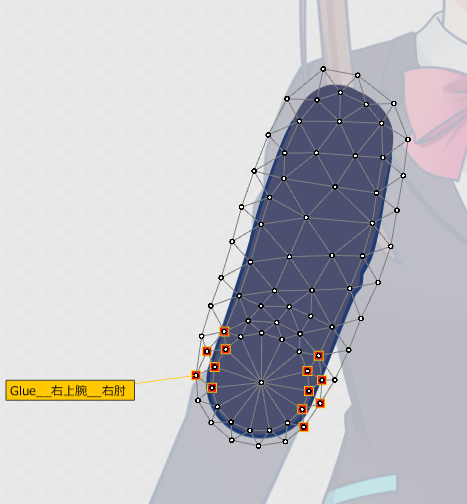
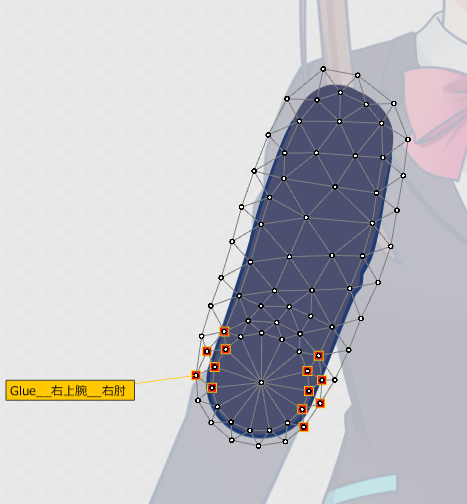
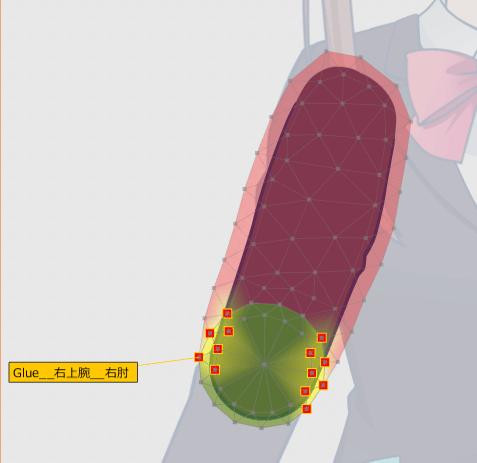
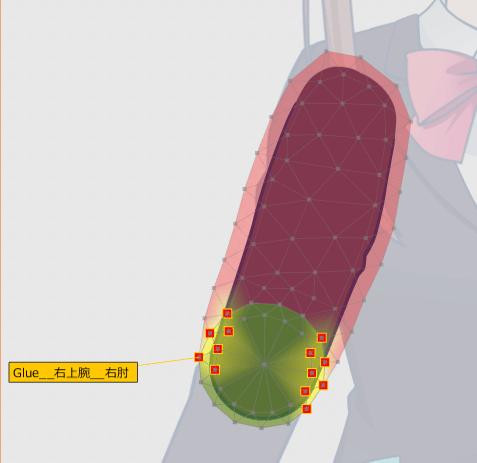
上腕と関節パーツはグルーで上図のようにくっつけます。
グルーの使い方はこちら


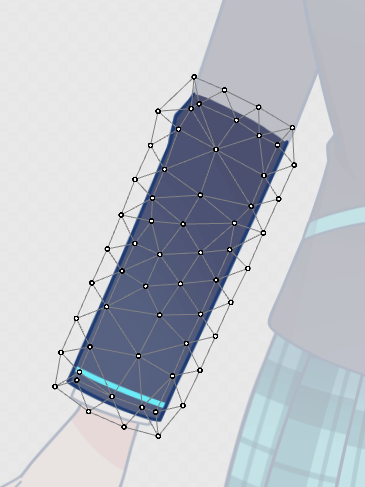
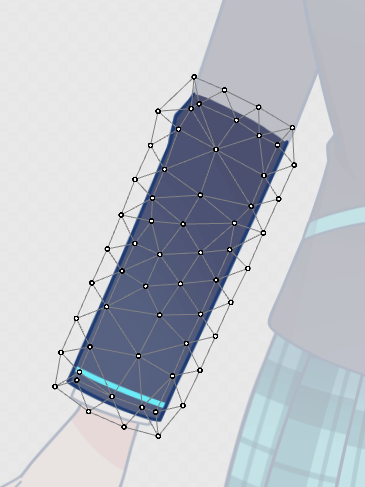
前腕は通常のアートメッシュで大丈夫でした。
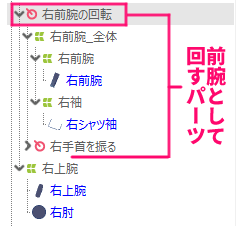
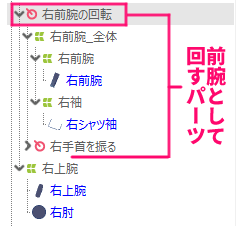
回転デフォーマは、前腕と共に動く袖や手パーツをまとめて入れ込みます。
回転デフォーマの中心が上腕にくっつけた関節パーツの中心になるように付けます。
パラメーターに紐付けて動作を作る
前腕を回す専用のパラメータを作成します。
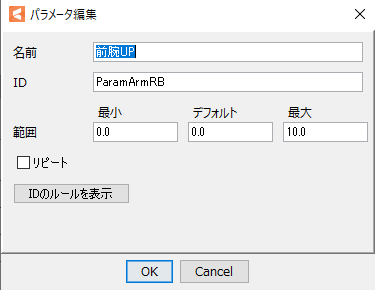
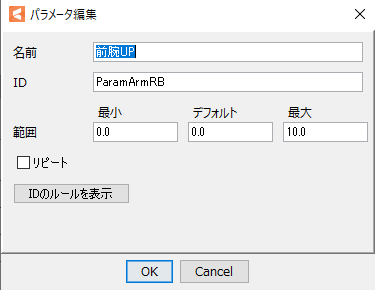
名前、IDは適当に付けています。
0~10の範囲に設定しました。


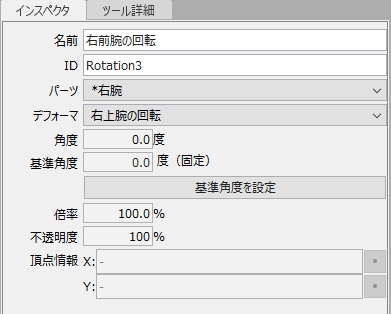
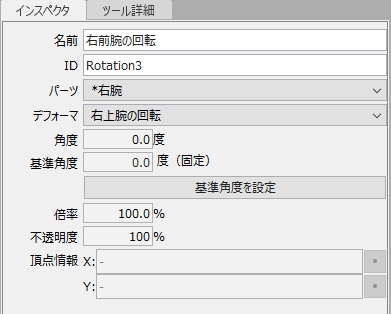
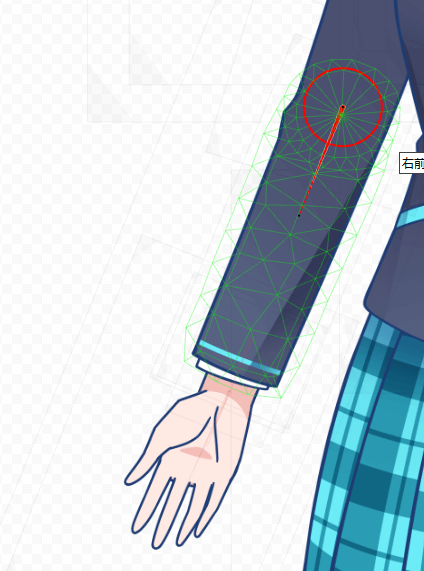
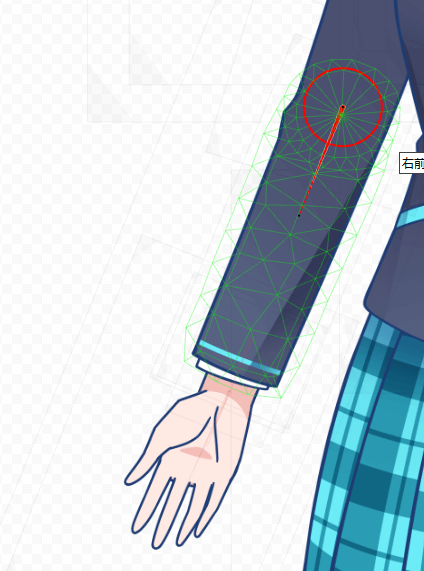
起点になるパラメータ0.0の設定。
回転デフォーマは0度の手を下ろした状態にしています。


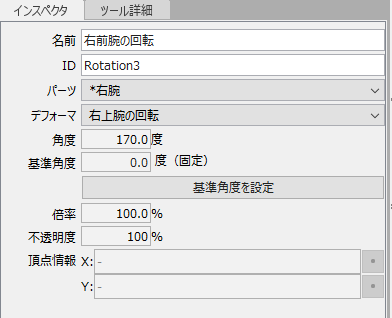
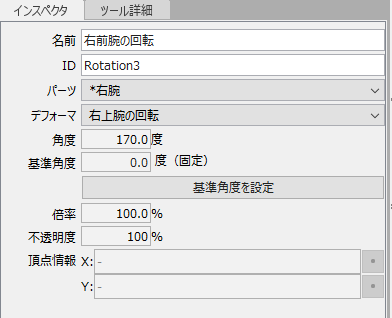
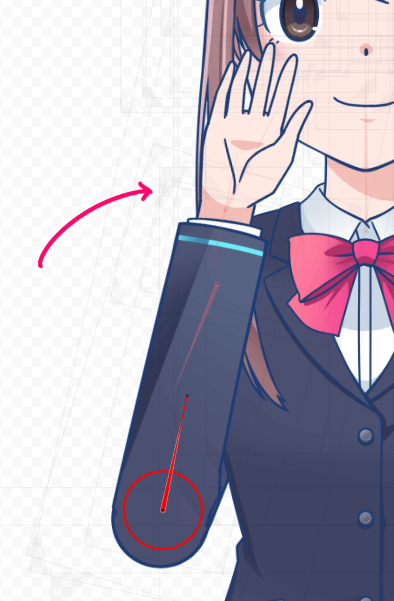
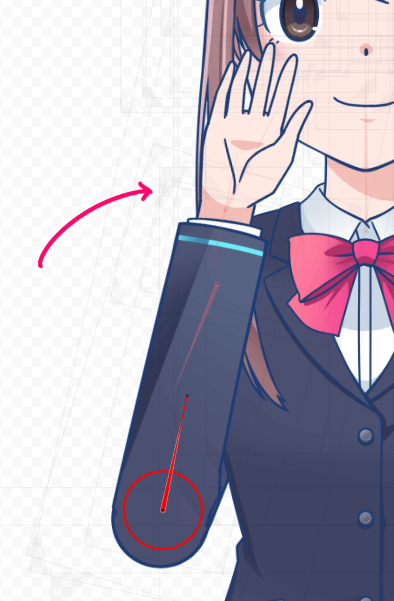
中間地点パラメータ5.0の設定。
回転デフォーマをまわして170度の手を上げた状態にしています。
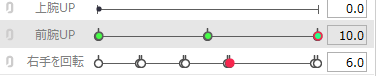
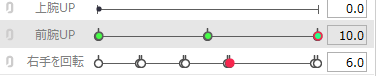
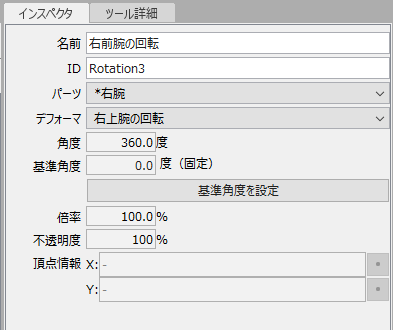
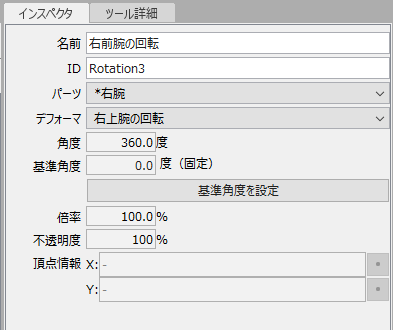
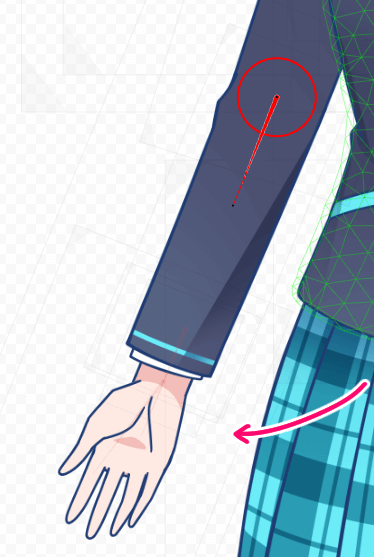
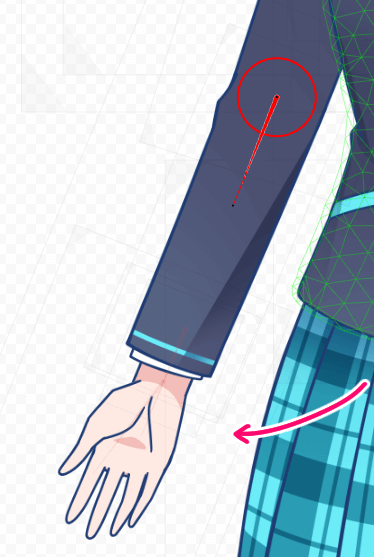
最後のパラメータ10.0の設定。
回転デフォーマをまわして360度の元の位置に戻った状態にしています。
「リピート」を使ってループ化
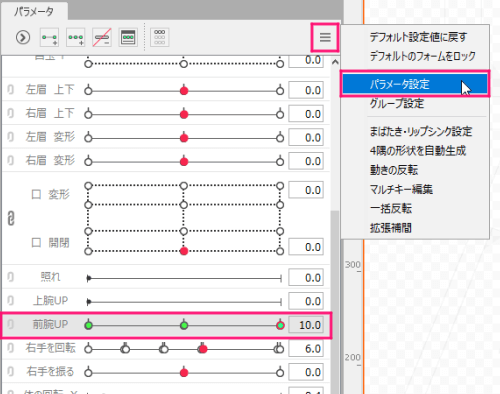
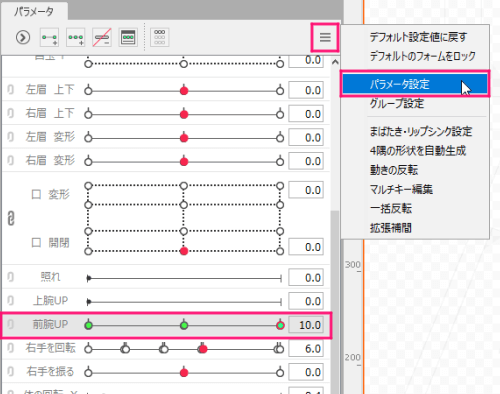
パラメータタブの右上アイコンから「パラメータ設定」を開きます。
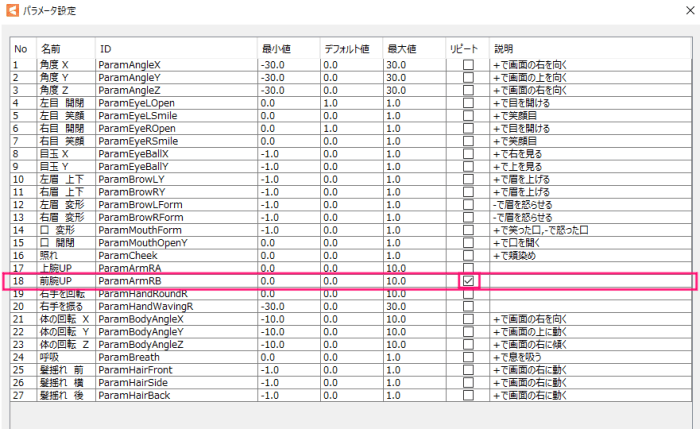
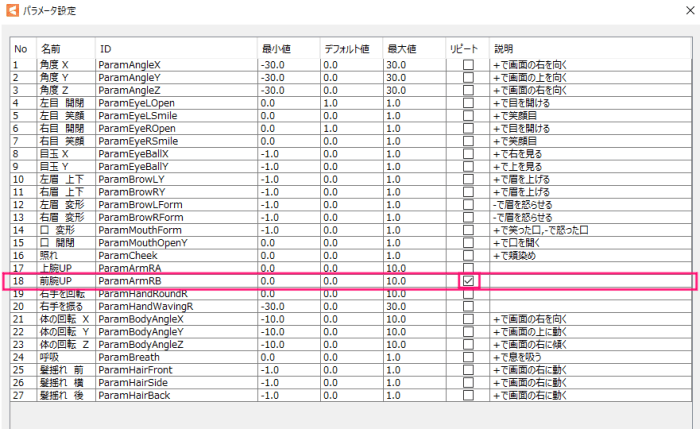
前腕まわすパラメータの「リピート」欄にチェックを入れます。
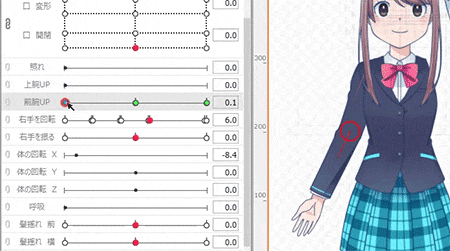
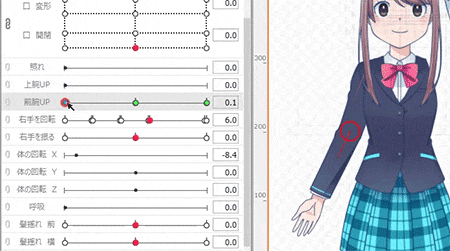
するとこのように延々と回すことができます。
もちろん人間の動きとしてはおかしく、作り方によってはリピートする必要はありません。
今回は汎用性高いモデルを作りたくてこのように回してみました。
肘を自然になるように調整
ここが関節パーツを入れた醍醐味。
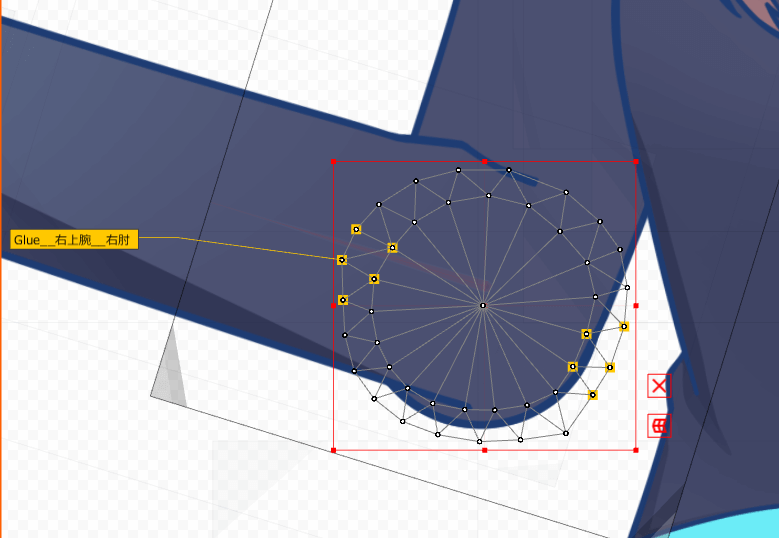
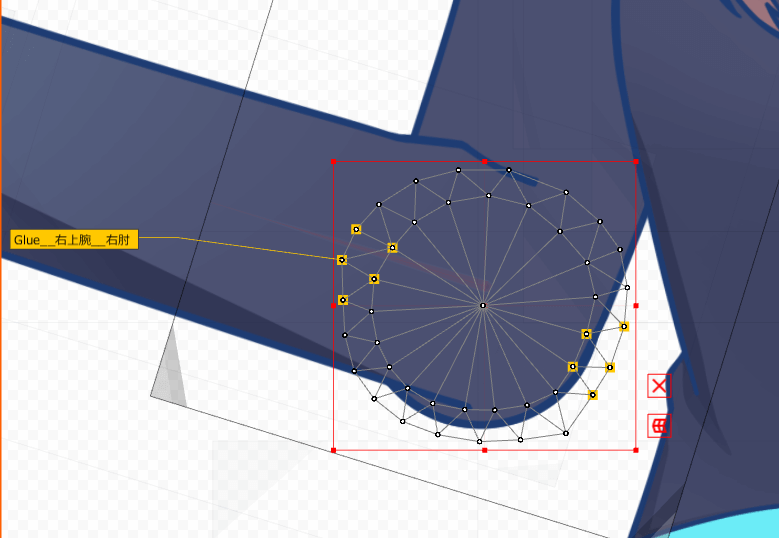
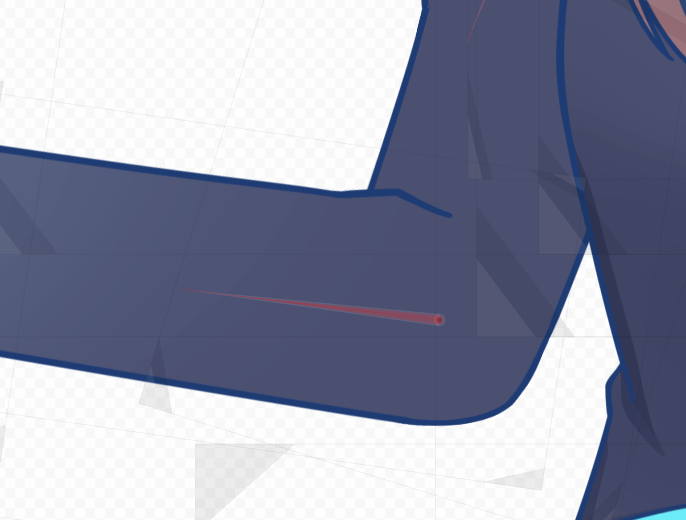
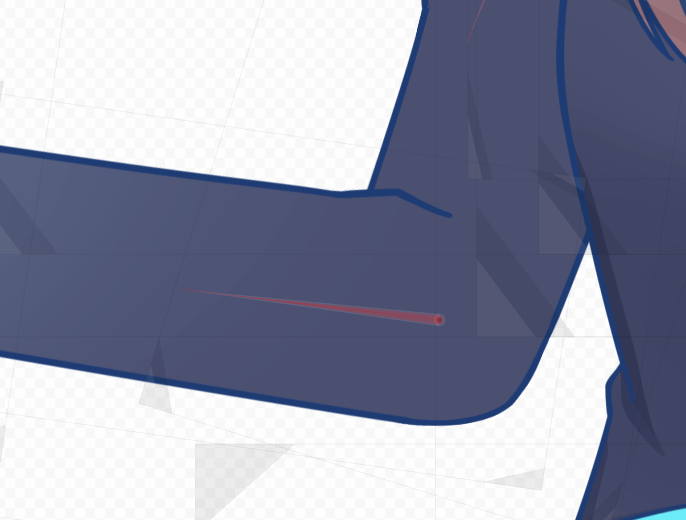
パラメータの時間を進めつつ整形したい時点にキーを打ち、関節パーツのアートメッシュを肘になるように整形します。
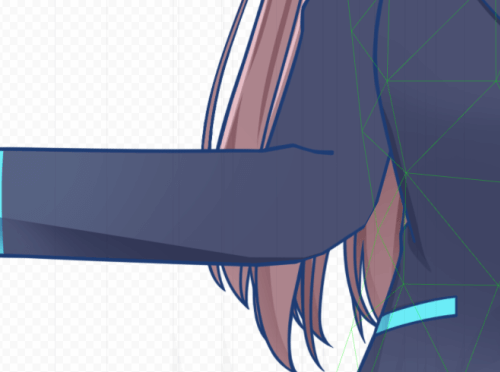
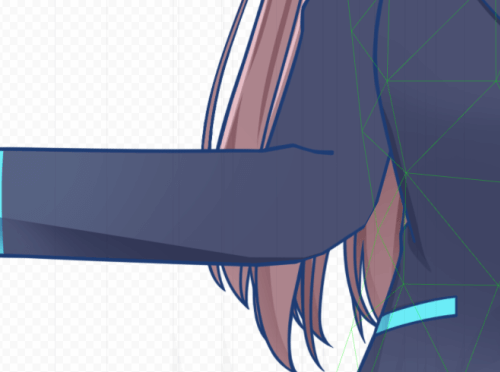
関節パーツ無しで、上腕・前腕だけで肘を作ろうとすると不自然に歪みがちです。
上腕・前腕をグルーでくっつけて自然にしようとすると腕を曲げきる事ができません。
正円の関節パーツで整形することでこういったエラーを防げます。


とはいえ、慣れていない私が作るとパラメータは肘整形のために、こんなにキーだらけになってしまいました。
キーはあまり多くない方がキレイで修正もしやすいのですが、初チャレンジなのでご容赦ください(汗)
これで前腕が回るようになりました。
ちょっとリアルさを足すために、上腕も少し動かしています。
手の向きを回転させる
いろんなポーズをさせたいので、手の向きを回転するように作ってみました。
向きごとに作画してしまいました
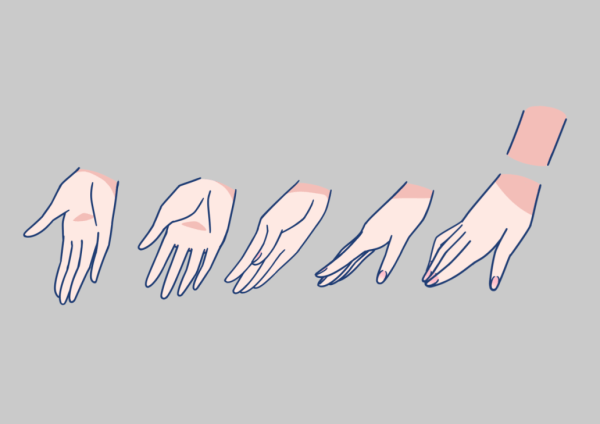
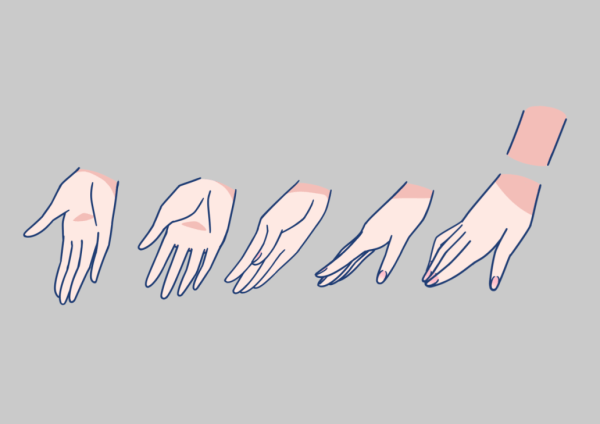
手のひらと指を分解して動かす方法もありますが、途方も無い時間がかかるのが見え見えでしたので…
得意分野発揮して手を向きごとに作画いたしました。
回転しやすくするため手首もパーツ化しました。
アニメーターならではの力技ですが、パーツを加工し続けるよりはゴールが見えたのでこうしました💦
こちらもクリエイターによっていろんな方法があるので、好きな方法で良いと思います。
パラメータで切り替える
手の向き用にパラメータを作り、透明度の切り替えで動きを付けていきます。


パラメータに上図のようにキーを打って、透明度は「インスペクタ」タブで変更します。
加えて腕の太さも向きに合わせて整形します。
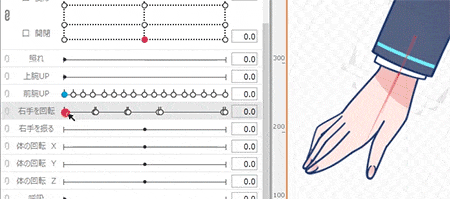
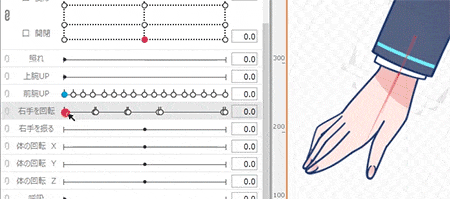
切り替えをつけるとこのように動くようになりました。
このままでも良いけど…間の補完も作ってみた
切り替えでも充分と思いますが…
切り替えの間も動くように、パーツを次のパーツに近い絵になるように整形してみます。
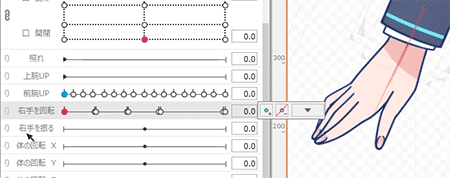
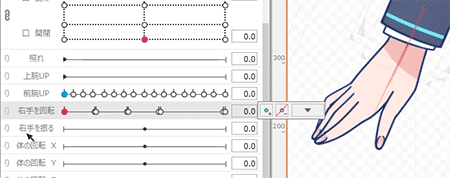
微細な変化ですし実際にポーズ付ける時の腕の動きは割と一瞬なので、そこまで厳密に凝らなくても見栄えはすると思います。
手のポーズを作る
手の向きとは別に、指差しやピースサインといった手のポーズも作ります。
パーツは手のひらと指で分ける
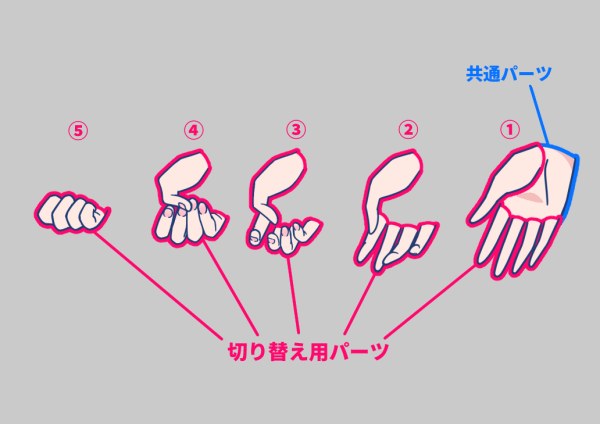
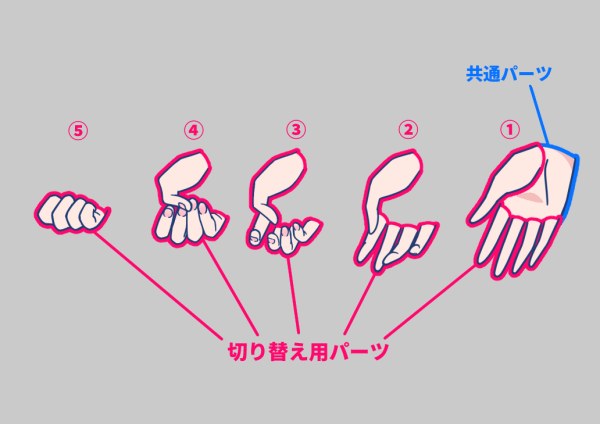
握り込む指は動き別にこれまた作画しました。指1本ずつ分けてあります。
手のひら部分は共通パーツなので1枚で済みます。


例えば指差しの場合は、上図のように指パーツを切り替えていきます。
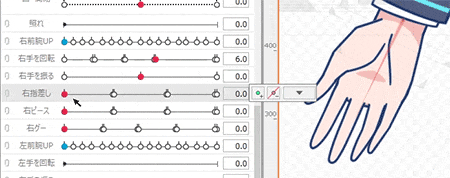
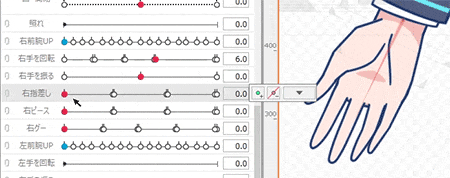
ポーズ専用パラメータを作成する
先に作った「手の向きの回転」で手のひらがオープンに見えるタイミングで動くように、ポーズ専用パラメータを設置していきます。
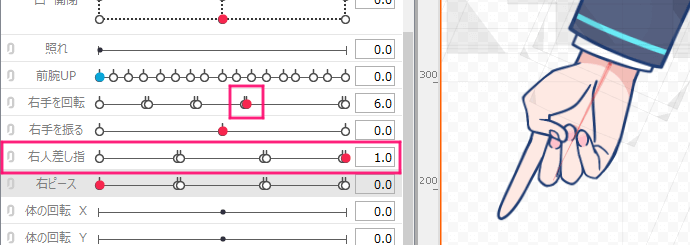
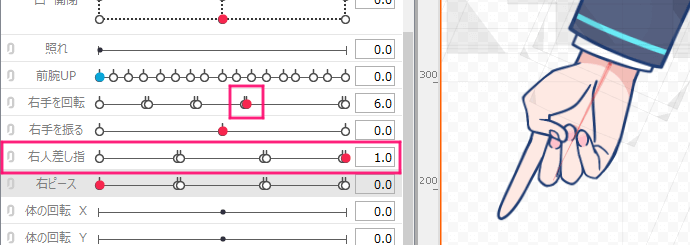
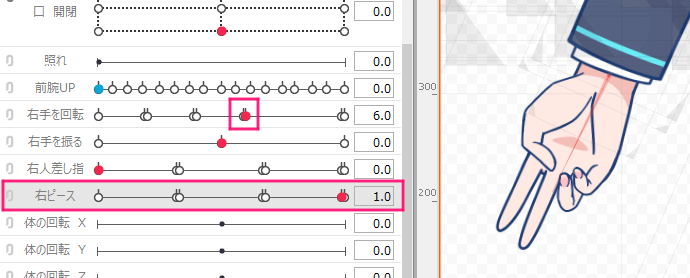
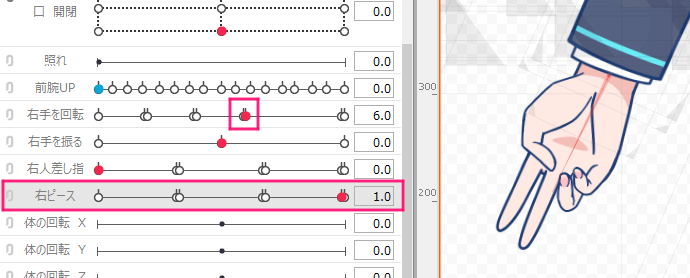
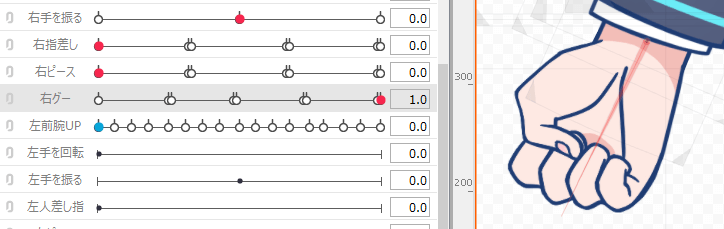
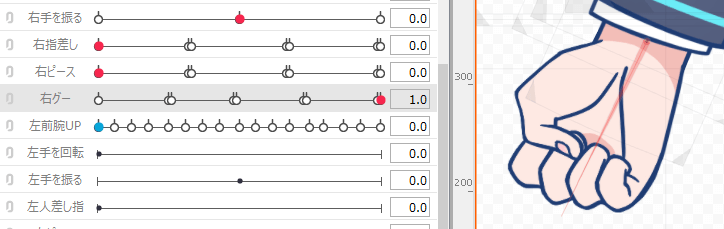
動作ごとコピー&反転で左腕も作成
一通り右腕を作り終えたら、コピー&反転で左腕も作成します。
動作ごとコピー&反転の詳しいやり方はこちら


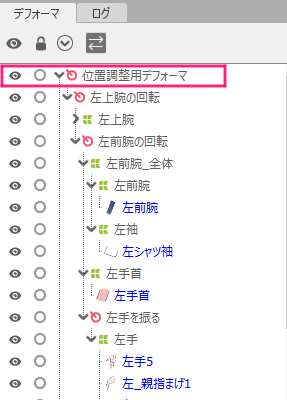
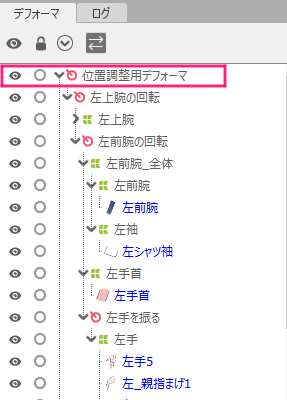
かなり複雑な動きをコピー&反転させるので慎重に作業します。
今回は単に反転させただけでは位置がズレるので、コピペ時に出現する「位置調整用デフォーマ」を動かして位置調整します。
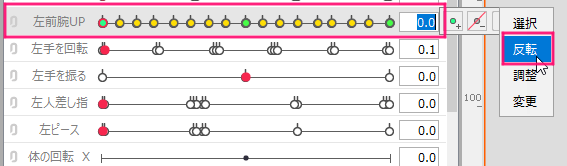
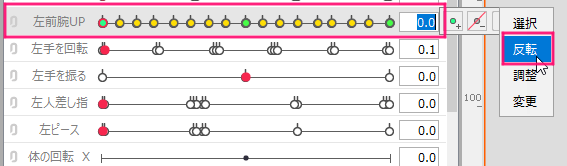
コピー&反転で左腕が作成できますが、動き方は右と同じ動作のままです。
コピペできたパラメータを選択して「反転」を選ぶと動作も反対側に変更できます。
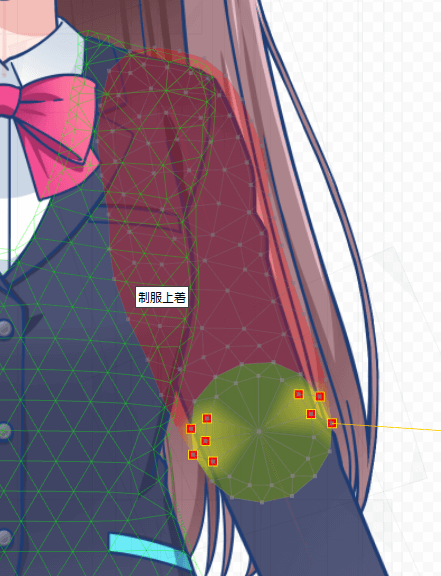
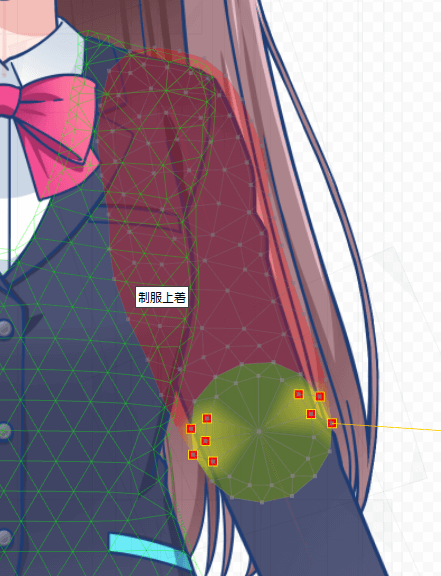
右腕につけていたグルーは、コピー&反転ではコピーされずに無くなってしまいます。
改めて左腕用にグルーを付け直します。
全部出来るとこのようなポーズが可能に






腕や手の動きがついたことでキャラの感情表現方法が増えました。
ひとまず出来ましたが、前腕が長くまっすぐすぎるので若干ロボ感が出るのは反省点ですね…改善の余地はあると思います。
Live2D上でできる動作なので、カメラの被写体に連動するVtuberとして腕を使ったポーズを付けたい場合にはアニメ専用の設定が必要になります。
Vtuber用のポーズ設定の参考はこちら
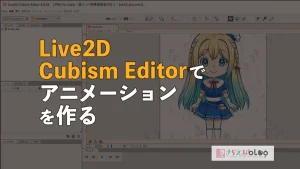
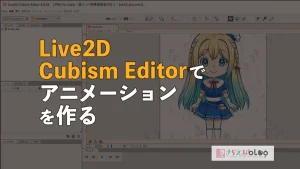
失敗しやすいポイント
初めて腕の動きを作ったので全然スムーズにはいってません💦
失敗して気づいた点をまとめておきます。
1動作できてから次を作る
あれもこれも同時に作れそう!ってなりがちなのですが、複雑なパーツほど1つずつ作らないと後から大変な目にあいます。
中途半端に別のパーツ作業をすると、元の作業再開した時に不具合になります。
1動作ずつ作るのをオススメします。
影を付けすぎるとうまく合成できません
腕部分の影を消しました。
よく動く関節部分は影がついているといびつになりますし、影をキレイに処理するのも物凄く手間がかかります。
Live2Dは動けば見栄えするので、影少なめになってもそこまで劣らないと思います。
袖口まで表現するにはもうひと工夫必要
袖口まで作ろうとすると、袖の奥の素材も必要になりさらに手間がかかります。
出来ないことはないです。
肩を動かすのは諦めましたァ
肩も動かしてみようかと思ったのですが、参考資料が無さすぎるのと、どうチャレンジしても無理があったので今回は諦めました。
バンザイのように上腕を上げるのはかなり難しいですが、肩の高さまで上げるのは今回のやり方の延長で出来そうです。
腕・手の動きは複雑で研究が必要なパーツ
Live2D界も奥が深いので、紹介した方法以外にも効率化やクオリティアップの方法が開発されていると思います。
他のLive2Dクリエイターさんのノウハウも大変勉強になります。
かなり面倒くさい手・腕の作り方でした。
面倒なものの、圧倒的にキャラの表現幅が拡がって映えるキャラクターアニメーションになるのでチャレンジしがいがあります。









